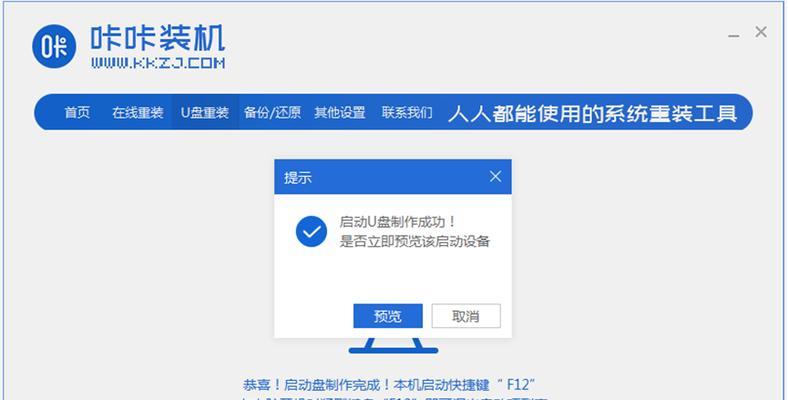在使用电脑的过程中,我们经常会遇到系统运行缓慢、软件无法打开等问题。这时候,重装电脑系统是一个常见的解决办法。但是,对于一些不熟悉电脑操作的人来说,重装系统可能会显得有些困难。本文将为大家介绍一种简单易行的重装电脑系统方法,帮助解决电脑卡顿问题,让你的电脑焕然一新。

一、备份重要数据,确保安全
通过备份重要数据,可以避免在重装系统过程中丢失文件。将文档、图片、视频等重要数据复制到外部存储设备,如移动硬盘或U盘,以确保数据的安全性。
二、获取系统安装盘或镜像文件
在进行重装之前,需要准备好相应的系统安装盘或镜像文件。可以通过官方渠道下载或购买原版系统安装盘,也可以在网上找到相应的镜像文件进行下载。
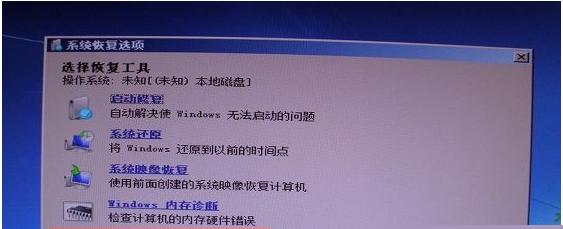
三、设置电脑启动顺序为光驱或U盘
在重装系统之前,需要将电脑的启动顺序设置为光驱或U盘。进入BIOS设置界面,找到“启动顺序”选项,将光驱或U盘移到第一位,保存设置后重新启动电脑。
四、进入系统安装界面
重启电脑后,会进入系统安装界面。选择安装语言、时区等相关配置,并点击“下一步”按钮,进入下一步操作。
五、选择系统安装类型
在系统安装界面中,选择“自定义安装”选项,以进行全新的系统安装。这样可以清除原有系统并重新安装。
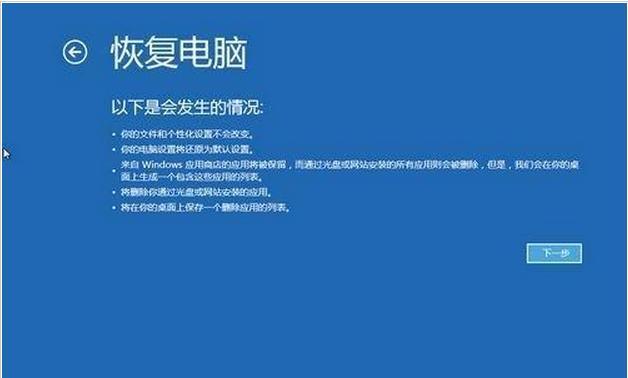
六、分区和格式化磁盘
对于一块全新的硬盘,可以直接点击“下一步”进行分区和格式化操作。对于已有数据的硬盘,可以选择将其格式化或者进行分区,并点击“下一步”进行操作。
七、等待系统安装
在选择分区和格式化完成后,系统会自动开始安装过程。这个过程可能会花费一些时间,请耐心等待。
八、设置用户名和密码
在系统安装完成后,会出现设置用户名和密码的界面。输入你想要设置的用户名和密码,并点击“下一步”。
九、安装驱动程序
在系统安装完成后,需要安装相应的驱动程序。可以通过驱动光盘或者官方网站下载相应的驱动程序,并按照提示进行安装。
十、更新系统和软件
重装系统后,建议及时更新系统和软件。通过Windows更新或者软件官方网站下载最新的补丁和更新,以确保系统的稳定性和安全性。
十一、恢复备份数据
在系统和驱动程序安装完成后,可以将之前备份的数据复制回电脑中,以恢复你的个人文件。
十二、安装常用软件
在系统恢复完毕后,可以根据个人需要安装一些常用软件。如浏览器、办公软件等,以满足日常使用需求。
十三、删除无用文件和软件
在重装系统后,可能会有一些无用的文件和软件残留在电脑中。可以通过控制面板或者第三方清理工具进行删除,以释放磁盘空间。
十四、优化系统性能
为了提高电脑的运行速度和性能,可以进行一些系统优化操作。如关闭不必要的启动项、清理注册表等。
十五、重启电脑,享受焕然一新的体验
在进行了以上操作后,重启电脑,你将会感受到电脑焕然一新的体验,系统运行更加流畅,电脑卡顿问题得到了有效解决。
重装电脑系统可能对一些人来说是一个比较复杂的操作,但通过本文提供的简单易行的方法,你可以轻松地解决电脑卡顿问题。记住备份重要数据、准备系统安装盘或镜像文件、按步骤进行操作,重启电脑后,你将拥有一个焕然一新的电脑系统。希望这些步骤能对你有所帮助,让你的电脑重新恢复高效运行!
标签: #重装电脑系统